Exportar histórico de bate-papo de linha para backup e importar histórico de bate-papo
O Line é um aplicativo muito inteligente para smartphones para fazer mensagens de bate-papo e chamadas de vídeo gratuitas, e tem mais de 200 milhões de usuários em todo o mundo. É muito obrigatório que um usuário de smartphone de linha saiba como fazer backup do histórico do Line Chat para que possa recuperar o bate-papo e a mensagem caso o telefone seja perdido. Dividimos o artigo em duas partes; a primeira parte trata de como você pode usar o DrFoneTool para fazer backup e restaurar seu histórico de bate-papo em linha e a segunda parte informa como importar o histórico de bate-papo em linha no cartão SD ou e-mail e restaurar a partir daí em seu novo dispositivo.
- Parte 1: Como usar o DrFoneTool – Transferência do WhatsApp
- Parte 2: Faça backup e importe o histórico de bate-papo da linha por cartão SD ou e-mail
Parte 1. Como usar o DrFoneTool – Transferência do WhatsApp
Nesta parte do artigo, você aprenderá como fazer backup do histórico do gráfico de linhas usando o software DrFoneTool em seu telefone. Estes passos muito fáceis irão ajudá-lo a fazer backup do seu chat de linha de forma rápida e segura. Você pode facilmente proteger seu histórico de chat de linha agora usando este método. DrFoneTool – Transferência do WhatsApp permite que você faça backup de seu histórico de bate-papo em linha com apenas alguns cliques. Por favor, siga os seguintes passos simples.

DrFoneTool – Transferência do WhatsApp
Proteja facilmente seu histórico de bate-papo LINE
- Faça backup do seu histórico de bate-papo LINE com apenas um clique.
- Visualize o histórico de bate-papo do LINE antes da restauração.
- Imprima diretamente do seu backup.
- Restaure mensagens, anexos, vídeos e muito mais.
-
Suporta iPhone X / 8 (Plus) / iPhone 7 (Plus) / iPhone6s (Plus), iPhone SE e o mais recente iOS 11 totalmente!

- Totalmente compatível com Windows 10 ou Mac 10.11.
Etapa 1. Inicie o DrFoneTool
Na primeira etapa, você precisa iniciar o aplicativo DrFoneTool e escolher ‘Restaurar aplicativo social’. Você verá 3 ferramentas como na imagem abaixo, selecione “iOS LINE Backup & Restore”.

Etapa 2. Conecte o telefone ao computador
Você vai conectar seu telefone ao seu computador usando um cabo USB. Seu dispositivo será detectado automaticamente.
Etapa 3. Dados de linha de backup
Você deve clicar em ‘Backup’ para iniciar o processo de backup nesta etapa. Isso pode levar algum tempo dependendo dos dados que você está fazendo backup.
Etapa 4. Visualize o Backup
Quando o processo de backup estiver concluído, você poderá visualizá-lo nesta etapa. Basta clicar em ‘Visualizar’ para visualizá-lo. Isso é tudo que você precisa fazer para fazer backup usando o DrFoneTool.

Agora, mostraremos como restaurar o histórico de bate-papo da linha exportado em seu novo telefone. Novamente os passos são poucos e simples.
Etapa 1.Visualize seus arquivos de backup
Nesta etapa, você pode verificar seus arquivos de backup de linha apenas clicando em ‘Para visualizar o arquivo de backup anterior >>’. Sempre faça isso.

Etapa 2. Extraia seu arquivo de backup LINE
Aqui você verá uma lista de arquivos de backup LINE, escolha o que deseja e toque em ‘Visualizar’.
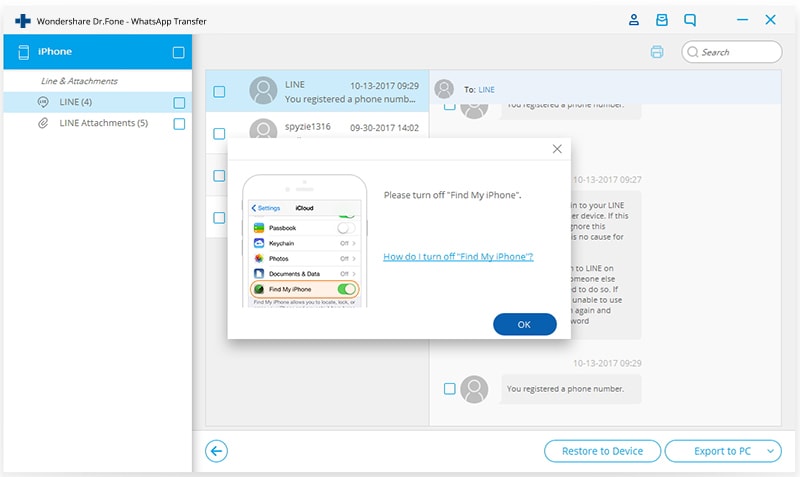
Etapa 3. Visualizar para restaurar
Quando a verificação terminar, você pode visualizar todos os bate-papos e anexos do LINE e restaurá-los ou exportá-los clicando em ‘Restaurar no dispositivo’
Agora você está feito. Aproveite o seu chat de linha agora.

Parte 2. Faça backup e importe o histórico de bate-papo da linha por cartão SD ou e-mail
Nesta parte, mostraremos como fazer backup do histórico de bate-papos de linha em seu cartão SD e e-mail e importar novamente o mesmo histórico de bate-papo de volta para o seu smartphone.
Por favor, siga as etapas simples fornecidas com cuidado.
como fazer backup do histórico de bate-papos de linha no cartão SD
Etapa 1. Inicie o aplicativo de linha
Na primeira etapa, você iniciará o aplicativo Line no smartphone que estiver usando. Basta tocar no ícone do aplicativo Line na tela e ele será aberto sozinho.

Etapa 2. Toque na guia Bate-papo
Nesta etapa, você abrirá o histórico de bate-papo que deseja fazer backup na guia de bate-papo na Linha.
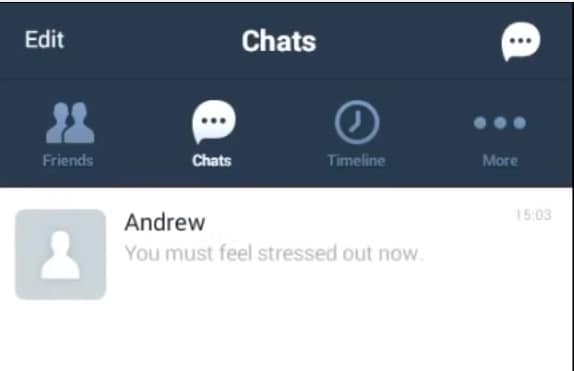
Etapa 3. Toque em forma de V Botão
Após selecionar o chat, você deseja exportar; agora você precisa clicar no botão em forma de V no canto superior direito da tela.
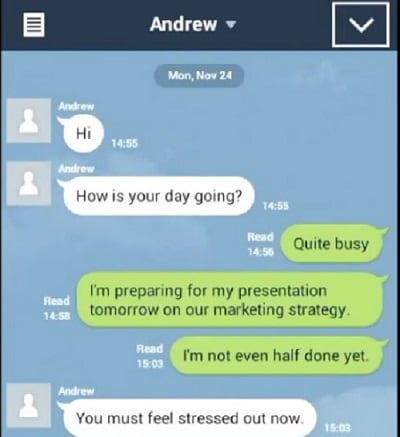
Etapa 4. Clique em Configurações de bate-papo
Depois de tocar no botão em forma de V na etapa anterior, você deve ter visto o botão Configurações de bate-papo na tela pop-up. Agora você precisa clicar no botão ‘Configurações de bate-papo’ nesta etapa.
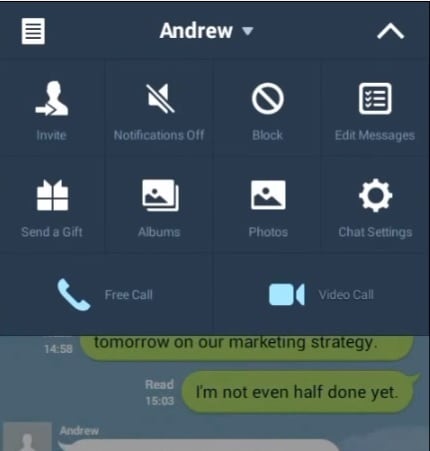
Etapa 5. Toque em Fazer backup do histórico de bate-papo
Agora você verá a opção ‘Fazer backup do histórico de bate-papo’ na tela, na qual você deve clicar, conforme mostrado na imagem.
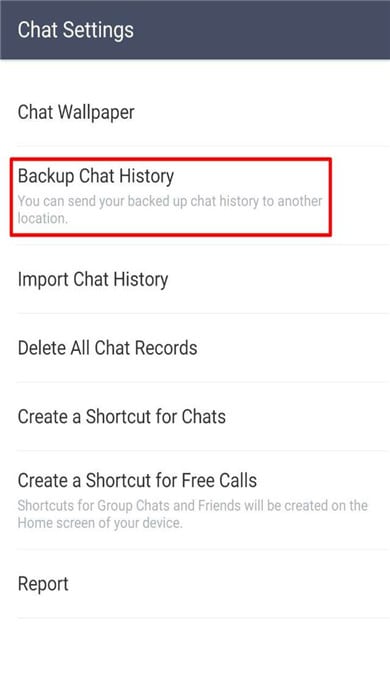
Etapa 6. Clique em Backup
Esta etapa diz para você clicar na opção ‘Fazer backup de tudo’ na tela, como na imagem a seguir. Uma coisa é que você precisa lembrar que isso salvará apenas o bate-papo individual. Você precisa fazer backup de cada bate-papo da mesma maneira.
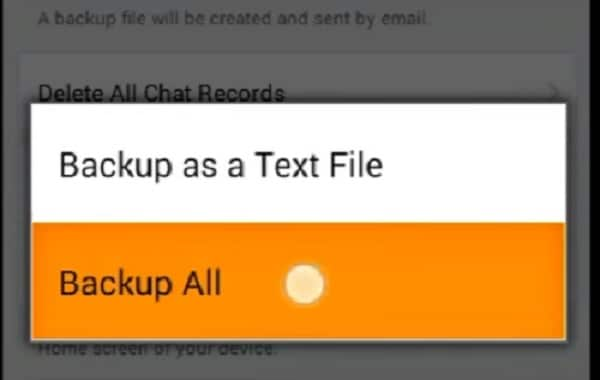
Etapa 7. Salvar no e-mail
Nesta etapa, você clicará em ‘Sim’ para concordar que deseja importar o histórico de bate-papo para seu endereço de e-mail. Isso salvará o histórico de bate-papo no cartão SD automaticamente.
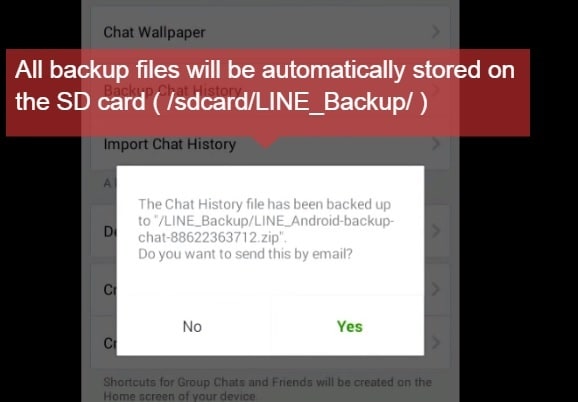
Etapa 8. Configure o endereço de e-mail
Depois de confirmar, você colocará seu endereço de e-mail onde deseja fazer backup nesta etapa. Depois de clicar no botão enviar, ele será enviado para o seu endereço de e-mail.
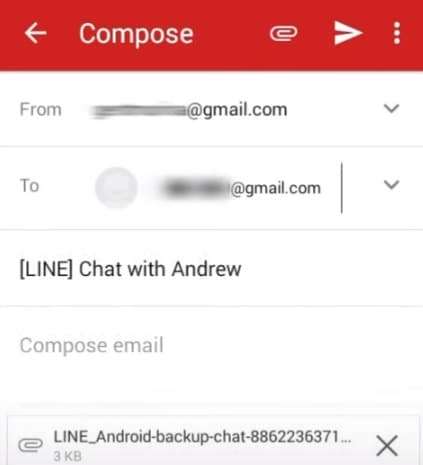
Desta forma, você importou com sucesso o histórico de bate-papo da linha para o seu cartão SD e e-mail também. Agora estamos compartilhando como importar o histórico de bate-papo salvo de volta para o seu novo telefone. Novamente, os passos são curtos e fáceis de seguir.
como importar o histórico de bate-papo salvo de volta para o seu novo telefone
Etapa 1. Salve o arquivo de bate-papo
Para restaurar o histórico de bate-papo de linha do cartão SD para sua linha, você precisa copiar e salvar os arquivos de histórico de bate-papo de linha com extensions.zip no dispositivo.
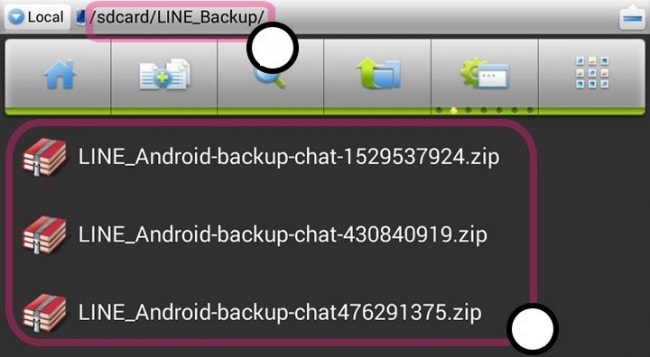
Etapa 2. Inicie o aplicativo de linha
A próxima etapa diz para você iniciar o aplicativo de linha no seu dispositivo.

Etapa 3. Vá para a guia Bate-papo
Nesta etapa, após abrir o aplicativo de linha em seu telefone, você deve abrir a guia de bate-papo e iniciar um novo bate-papo ou inserir qualquer conversa existente para a qual deseja importar o histórico de bate-papo.
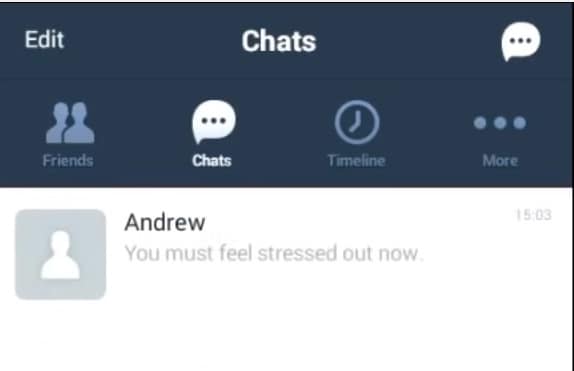
Etapa 4. Toque em forma de V Botão
Você vai tocar no botão em forma de V no canto superior direito nesta etapa. Depois de tocar, você deve clicar em ‘Configurações de bate-papo’ clicando nele.
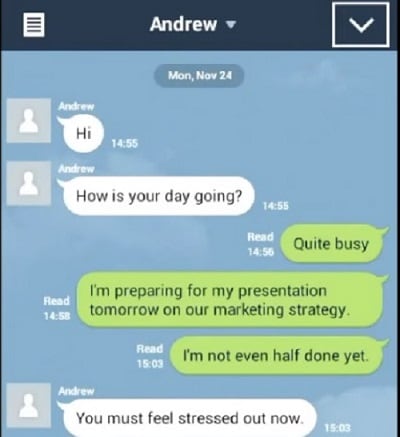
Etapa 5. Clique em Importar histórico de bate-papo
Ao entrar nas configurações de bate-papo do Line em seu telefone, você verá o ‘Importar histórico de bate-papo’, conforme mostrado na imagem abaixo. Clique nesta opção para importar o histórico do chat.
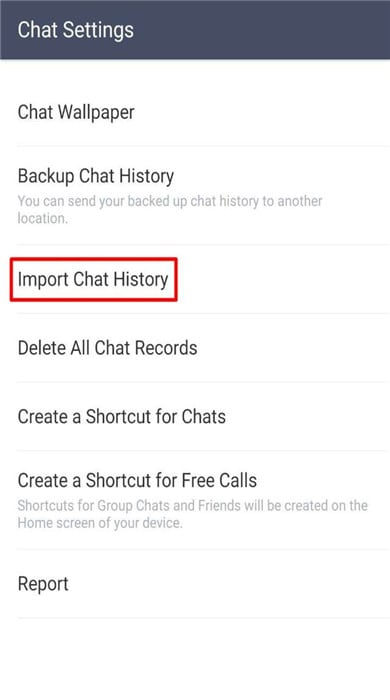
Passo 6. Clique no botão ‘Sim’
Agora você precisa confirmar que deseja importar o histórico de bate-papo tocando no botão ‘Sim’.
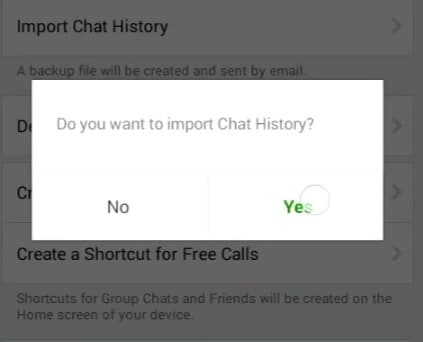
Passo 7. Clique no botão ‘OK’
Este é o último passo que você precisa fazer, e você vai clicar em ‘OK’ depois de receber o aviso de que o histórico de bate-papo foi importado. Agora você importou com sucesso.
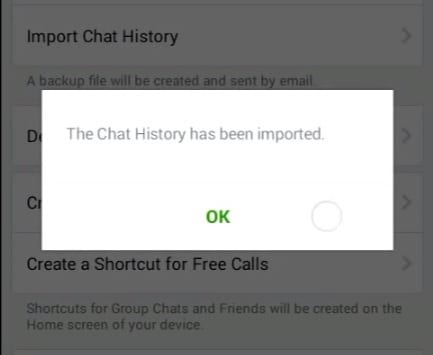
Agora você sabe como exportar o histórico de bate-papo da linha e restaurá-lo novamente. Este artigo é de grande utilidade para quem deseja fazer backup e restaurar seu histórico de bate-papo de linha.
Artigos Mais Recentes

